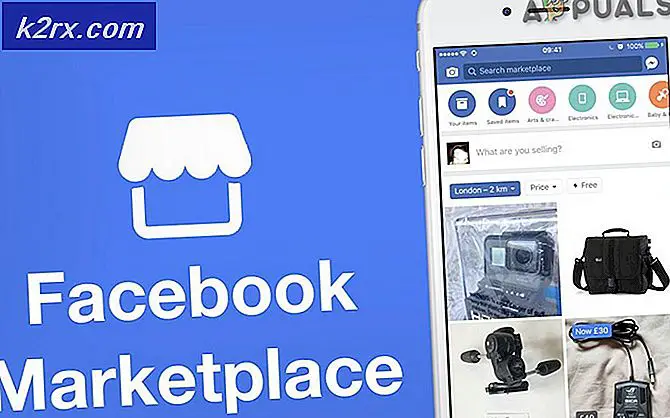Perbaiki: Anda saat ini tidak memiliki izin untuk mengakses folder ini
Jika Anda menggunakan subsistem Linux di Windows, cygwin atau salah satu dari berbagai cara lain untuk menghubungkan Unix dan Windows bersama-sama, maka Anda mungkin bertemu dengan Anda yang saat ini tidak memiliki izin untuk mengakses kesalahan folder ini. Dalam lingkungan Linux atau Unix murni, Anda mungkin mendapatkan kesalahan yang membaca sesuatu seperti direktori pembuka error: izin ditolak. Hal yang sama dapat terjadi pada drive jaringan yang melayani dari sistem file POSIX yang kompatibel terlepas dari sistem operasi apa data diakses.
Penyebab masalah ini adalah sama dalam semua kasus. Anda memiliki direktori yang dikonfigurasi untuk membatasi akses dan kemudian mencoba masuk ke dalamnya dari akun yang tidak memiliki izin yang tepat. Memperbaiki ini semudah masuk ke akun yang berbeda atau mengubah izin folder.
Metode 1: Mengubah Akun untuk Mengakses Direktori
Cobalah untuk mengakses folder yang Anda coba masuki. Jika Anda mencoba untuk cd ke dalamnya dari command prompt, maka Anda akan mendapatkan perintah yang membaca sesuatu seperti bash: cd: Izin ditolak.
Anda akan menerima kesalahan serupa jika Anda mencoba mengakses direktori dari lingkungan grafis.
Dalam hal ini, kami mencoba mengakses direktori / lost + found, yang dikunci untuk akses oleh semua orang kecuali untuk pengguna root di sebagian besar instalasi Linux. Kembali ke terminal, ketik sudo -i dan tekan enter. Anda akan dimintai kata sandi, tetapi Anda akan memiliki shell login root. Anda dapat melakukan cd ke direktori dan melihat-lihat, tetapi harap diingat bahwa Anda beroperasi dari cangkang akar dan karenanya dapat sangat merusak.
TIP PRO: Jika masalahnya ada pada komputer Anda atau laptop / notebook, Anda harus mencoba menggunakan Perangkat Lunak Reimage Plus yang dapat memindai repositori dan mengganti file yang rusak dan hilang. Ini berfungsi dalam banyak kasus, di mana masalah ini berasal karena sistem yang rusak. Anda dapat mengunduh Reimage Plus dengan Mengklik di SiniJika Anda lebih memilih untuk tetap di akun biasa Anda, cobalah sudo ls / lost + ditemukan untuk melihat apa yang ada di direktori itu tanpa harus menjalankan perintah sudo -i. Anda dapat mengganti / hilang + yang ditemukan dengan nama direktori apa pun, termasuk direktori / root. Perlu diingat bahwa prefacing perintah dengan sudo masih dapat memungkinkan Anda untuk menghancurkan hampir semua hal.
Metode 2: Mengubah Izin Default pada Folder
Metode pertama sangat sederhana dan bekerja dengan folder apa pun yang hanya ingin Anda lihat untuk melakukan pemeliharaan sistem atau yang serupa. Namun, Anda mungkin ingin menjelajahi opsi lain jika Anda ingin membuat pengguna biasa mampu mengakses folder meskipun mereka berada di server atau jaringan.
Jalankan sudo chmod -R 755 / path / to / folder, ganti path dengan path direktori aktual yang ingin Anda akses. Setelah Anda memilikinya, cobalah mengaksesnya dari akun pengguna biasa. Ini sedikit lebih rumit daripada metode di atas, tetapi lebih aman dan lebih permanen karena tidak perlu menggunakan akun root setelah pertama kali.
Dalam kebanyakan situasi, Anda dapat membuat direktori dari awal dengan izin ini. Coba gunakan mkdir -m 755 untuk mengaturnya agar merah, tulis, dan jalankan untuk pengguna dengan membaca dan mengeksekusi untuk orang lain. Dalam kedua kasus, Anda bisa menggunakan 777, yang akan memberikan setiap orang yang masuk ke struktur file otoritas untuk melakukan apa yang mereka inginkan dengan kata direktori. Meskipun ada beberapa kasus di mana Anda ingin melakukan hal ini, seperti pada penyimpanan yang dapat dilepas untuk memindahkan file antara dua mesin secara manual, pikirkan baik-baik apakah ini pintar atau tidak jika Anda melakukannya pada sistem file lokal. Menggunakan tanda -p malah memberikan direktori baru apa pun izin yang dianggap default, yang biasanya bagaimana menjalankannya akan bekerja juga.
Anda dapat memastikan bahwa file memiliki izin yang tepat saat menyalinnya juga. Coba gunakan rsync –perms –chmod Fu + w jika Anda ingin memberikan izin tulis kepada pemilik untuk file. Anda juga dapat menentukan kombinasi lainnya. Anda dapat menggunakan –chown = dengan rsync, diikuti oleh nama pengguna, titik dua dan grupnya sehingga file yang disalin akhirnya mendapatkan tugas yang benar juga.
Karena rsync sangat berguna untuk menyalin struktur file POSIX yang kompatibel antara Windows dan Linux, Anda mungkin ingin bereksperimen dengan beberapa konfigurasi chmod yang berbeda saat menggunakannya. Satu perintah lain yang mungkin ingin Anda coba adalah menginstal. Jalankan instal-m 777 diikuti oleh asal dan tujuan file untuk memberikan akses baca dan tulis instan untuk semua orang. Anda bisa menggunakan 755 atau kombinasi lain demi keamanan.
Ini tentu tidak secepat rsync, tetapi mungkin bekerja untuk situasi di mana Anda ingin menentukan izin persis untuk memperbaiki Anda saat ini tidak memiliki izin untuk mengakses jenis folder kesalahan ini.
TIP PRO: Jika masalahnya ada pada komputer Anda atau laptop / notebook, Anda harus mencoba menggunakan Perangkat Lunak Reimage Plus yang dapat memindai repositori dan mengganti file yang rusak dan hilang. Ini berfungsi dalam banyak kasus, di mana masalah ini berasal karena sistem yang rusak. Anda dapat mengunduh Reimage Plus dengan Mengklik di Sini